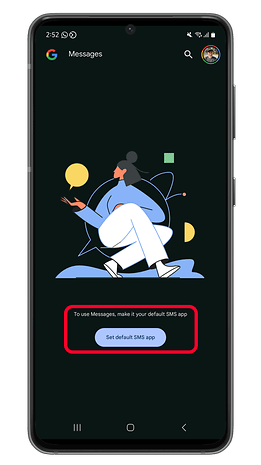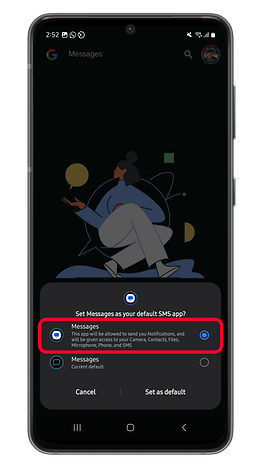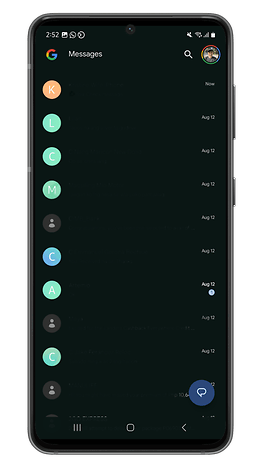Samsung korvaa viestisovelluksensa Galaxy -puhelimissa Google Message -sovelluksen hyväksi. Vaikka muutos ei ole tällä hetkellä pakollinen, on parasta aloittaa muutto nyt. Tässä on vaiheittainen opas vanhojen viestien siirtämiseen ja synkronointiin Google-viesteillä Android- tai Galaxy-laitteessa.
- Myös lukemisen arvoinen: Kuinka käyttää erilaista WhatsApp -numeroa
Miksi vaihtaa Google -viesteihin?
Monet uudet Galaxy -älypuhelimet lähettävät nyt Google -viestit oletusviestisovelluksena alueestasi riippuen. Tämä muutos johtuu suurelta osin Google-viesteistä, jotka tarjoavat edistyneitä ominaisuuksia, kuten Rich Communication Services (RCS) ja parannetun tietoturvan kokonaisvaltaisella salauksella.
Jos käytät Samsung -viestejä tällä hetkellä, siirtyminen Google -viestiin on suoraviivainen tapaus, etkä menetä olemassa olevia viestejäsi tai chat -historiaasi.
Tärkeät näkökohdat ennen muuttoa
Aikaisemmin viestisovellusten välinen vaihtaminen vaatii viestejä ja tuontia viestejä, jotka voivat olla hankala tapaus. Viimeaikaiset Android -versiot yksinkertaistivat kuitenkin huomattavasti tätä prosessia.
- Älä missaa tätä: Kuinka Facebook Messengerin kirjautuminen iPhoneen tai Androidiin
Samsung -viestien siirtyminen Google -viesteihin on nyt saumaton kokemus, joka vaatii vain muutaman hanan kaikkien viestien siirtämiseen.
Mitä sinun on tiedettävä ennen muuttoa
Ennen kuin siirryt Google -viesteihin, varmista, että sovellus on asennettu laitteeseesi. Useimmissa Galaxy-laitteissa on sekä asennettuja Google-viestejä että Samsung-viestejä. Jos sinulla ei ole Google -viestejä, voit ladata sen helposti Play Kaupasta.
Lisäksi varmista, että kirjaudut kirjautumiseen samaan Google -tiliin laitteeseesi kuin käytettäessäsi Samsung -viestejä, koska Google -viestit tukevat useita tilejä.
Kuinka siirtyä Samsung -viesteistä Google -viesteihin
Kun Google -viestit on asennettu, viestien siirto tapahtuu automaattisesti. Suorita prosessin suorittaminen näitä vaiheita:
- Käynnistä Google -viestit Galaxy -laitteessasi.
- Aseta Google -viestit oletussovellukseksi: Valitse Google -viestit oletusviestinnäksi Google -viestit.
- Vahvista muutos valitsemalla asetus oletuksena.
- Vanhojen viestejesi tulisi alkaa esiintyä Google -viesteissä.
Noudattamalla näitä vaiheita, sinun on asetettu käyttämään Google -viestejä olemassa olevan chat -historian kanssa ehjä.
Entä jos vanhoja viestejäsi ei ole synkronoitu siirtymisen jälkeen Google -viesteihin?
Samsung -viesteistä voi olla vanhoja viestejäsi tai chat -historiasi tapauksia, jotka eivät ilmesty Google -viestien postilaatikossa, ja tämän taustalla voi olla pari syytä.
Tarkista, että galaksilaite on kytketty Internetiin
Ehkä yleisin syyllinen, jos viestisi eivät näy Google-viesteissä, ei ole Internet-yhteyttä Galaxy-puhelimellesi tai tablet-laitteelle, olipa se matkapuhelintieto tai Wi-Fi. On myös mahdollisuus, että verkko, johon olet yhteydessä, on ruuhkainen tai ei ole yhteydessä Internetiin. Varmista vain, että tiedot ovat aktiivisia vaihtaessasi.
- Lue myös: Suosituimmat syyt, miksi matkaviestintietosi eivät toimi
Tarkista, että olet valinnut oikean Google -tilin
Jälleen kerran, viestien, jotka eivät synkronoitu Google -viestien kanssa, voi johtua sovelluksesta valitsemastasi Google -tilistä. Jos Galaxy -älypuhelimellasi on useita Google -tilejä, laitteen asettaessasi ensisijainen tili on oikeastaan oletustili, jota Samsung -viestit käyttävät.
Mitä viestisovellusta käytät laitteessasi? Oletko jo siirtynyt Google -viesteihin? Kerro meille kommenteissa.